1、在WPS表格文件中,建立文本框文字
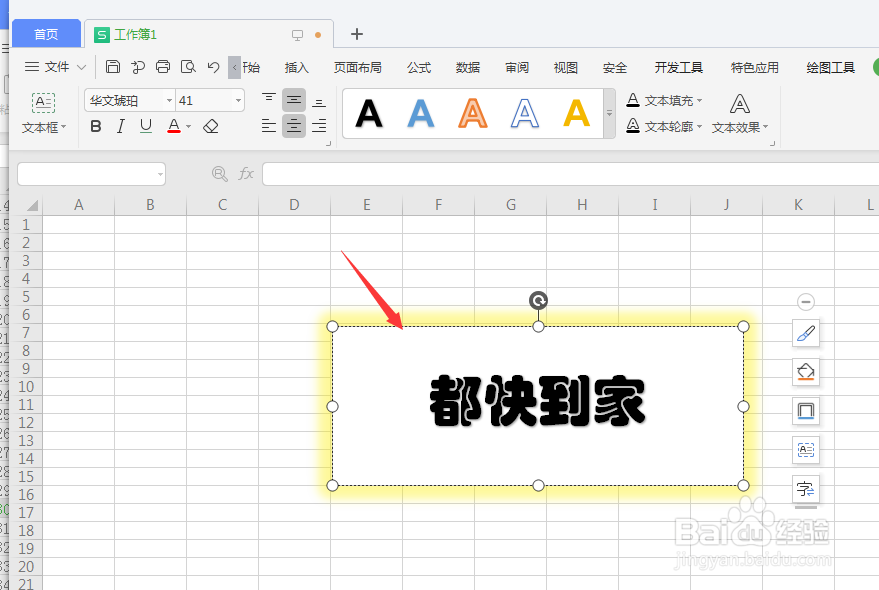
2、将文本框内的文字选中,然后打开上方属性栏中的【更多设置】属性

3、打开右侧的文本选项-填充效果
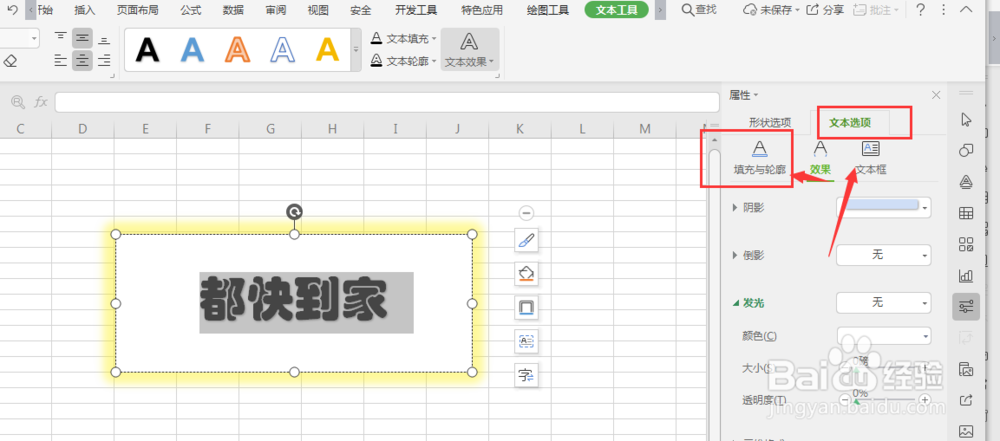
4、然后选择如图的【文本轮廓】属性
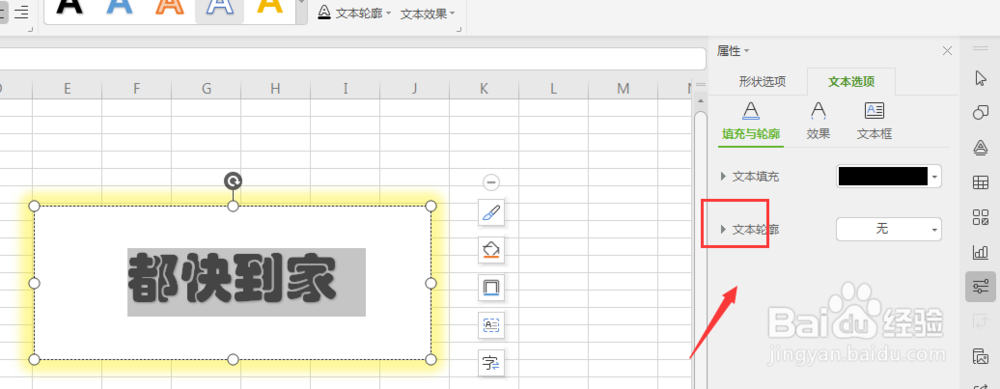
5、选择其中的渐变线属性,在下方属性栏中调节渐变的颜色和样式等
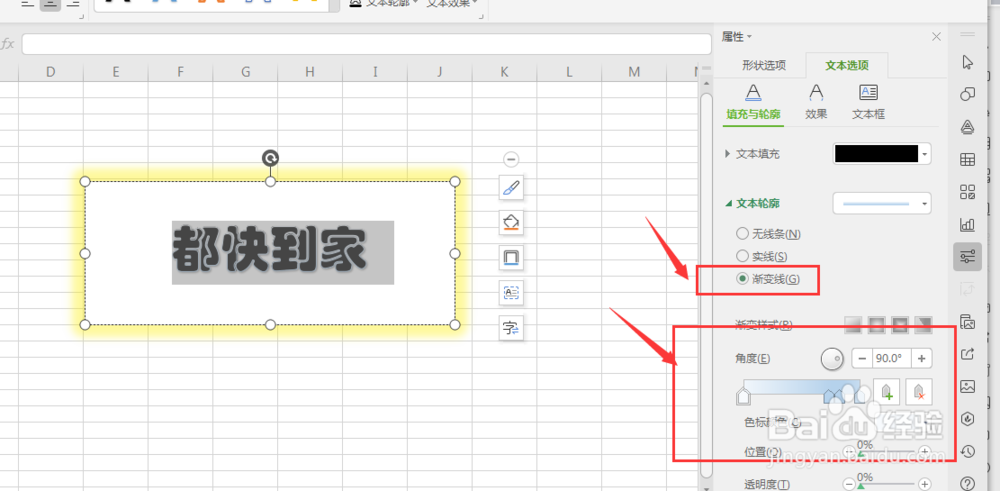
6、最后得到如图渐变轮廓字体
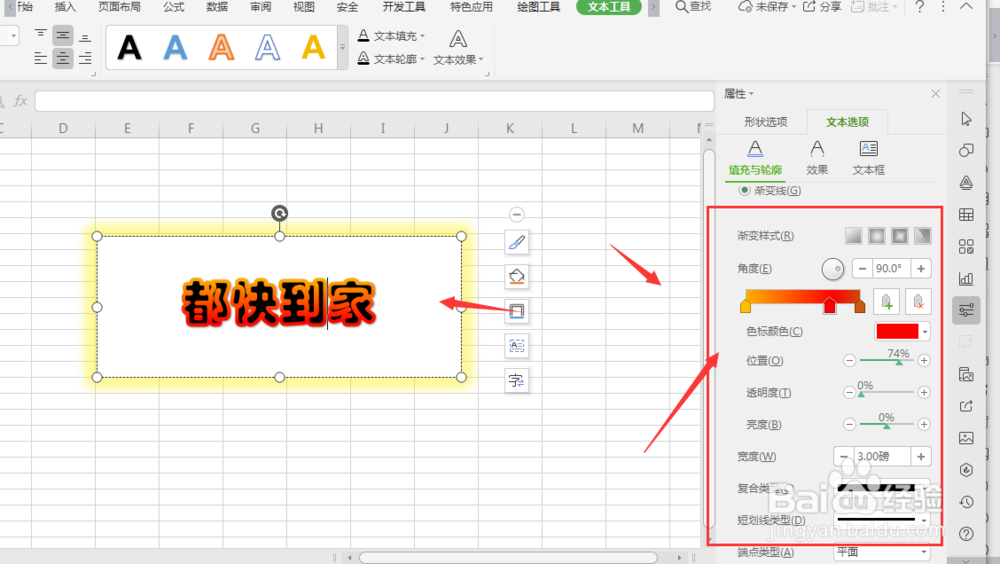
7、总结:1.在WPS表格文竭惮蚕斗件中,建立文本框文字2.选中文本框内文字,打开上方属性栏中的【更多设置】属性3.打开右锉枨嘉眉侧的文本选项-填充效果4.然后选择如图的【文本轮廓】属性5.选择其中的渐变线属性,在下方属性栏中调节渐变的颜色和样式等6.最后得到渐变轮廓字体